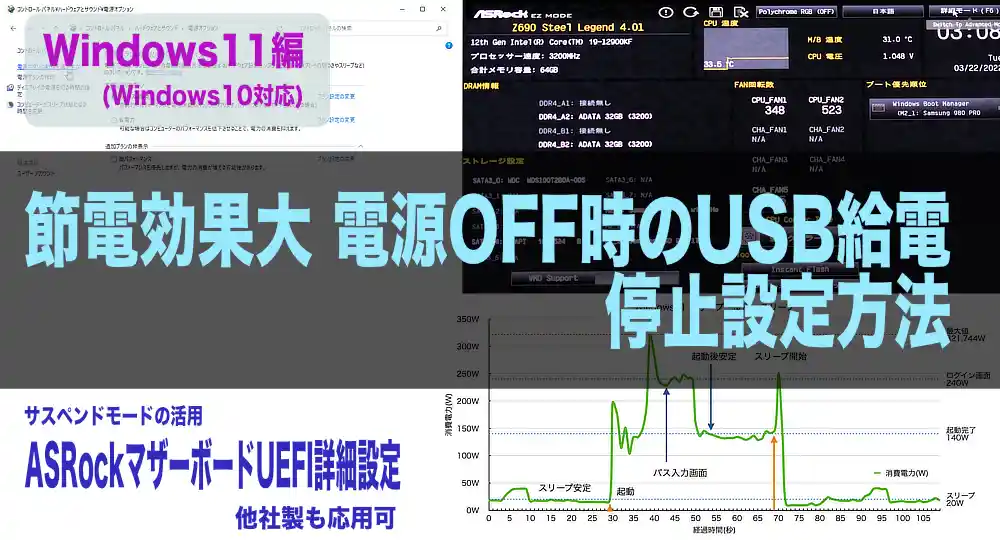発売2日後の午前にせっかく届いたのに、月火と出張兼趣味でお預け状態だった、Intel 第12世代 CPUのi9-12900KFを、半分徹夜でついに組み立ててしまいました。
まず驚いたのが、消費電力の少なさです。ブログを書いたり軽作業をしているときの、CPUの消費電力が798MHzの時最小3.6WでGPU(RTX3090)が17Wとなりシステム全体となるATX電源出力電力が58Wだったのです。
まずは全体の構成
今回はざっくり調査なのであまり厳密に書いてもあまり意味はないかと思いますが、構成部品の紹介をします。
- CPU:intel i9-12900KF
- GPU:RTX3090(MSI GeForce RTX 3090 GAMING X TRIO 24G)
- MB:ASRock Z690 Steel Legend
- RAM:DDR4-3200(1.2V)32GB×2枚
- SSD:NVMe PCI-E Gen.3(2枚)、SATA3SSD1個、HDD1台
- FAN:CPU Fan 14cm(1台)12cm(3台)
- 電源:850W (80PLUS認証:Platinum)
- OS:Windows10 Pro(21H1)
となっています。なんとなく、SSDあたりのPCI-E Gen.3あたりでズッコケてそうですが。。。僕の自作PCは例えるなら、ツボに入った秘伝のタレのように継ぎ足し継ぎ足しでやってきているので全部が全て最速ではありません。浪費というかなんというか、ゆでガエルのような「ちり積も」は侮れません。
おっと、話を戻し、PCI-E Gen.4のSSDを取り付けた場合、数W消費電力が増えると思います。
RAMのウンチク
SSDがGen.4対応でない一方でメモリーが満載の理由は、特定用途ではその方が早いケースもあります。たとえば動画編集時やエンコード時は、RAM-DISCに展開して作業することで、大容量で高速なSSDを使わなくても快適になるような気がします。
最近は安くなってきましたが、購入時の2年前は出始めたばかりのGen.4のNVMeがとても高価で、64GBのメモリーでも3万円弱で購入できました。その時点ではコストパフォーマンスがいい状態でした。
メモリーは電源を切ると消えるという弱点がありますが、動画編集時に直接編集されるプロジェクトファイルさえSSDなどに同期ソフトなどを使い冗長化しておけば。。。滅多に起こらない停電の時でも全損を免れることができます。
Windows10はシャットダウンしてもメモリーに電源を提供し続けているためか、起動したときにRam−Disc上に保存したデータが残っていることがよくあります。
動画編集などどでは、約40GBほどのメモリー上に展開された作業スペースが狭いため、毎回編集時にデータをコピーしてくることで、マスターデータが常に隔離され、編集データが入ったプロジェクトデータなども助かるというメリットがあります。
大容量のSSDで作業領域を確保するとついつい、やりかけや以前のデータが残ったまま次の作業に入ったりと、アーカイブ状態になりがちになります。
その結果、バッジュアップ漏れや重複などで色々事件があり、今のメモリー編集方法に変わったという経緯があったりもします。何より、素材のプレビューがすごく快適でカッティングがとっても楽になります。
電力消費量
ホビー三昧Dの検索キーワードでも”電源”が上位に来ています。どうしようかと迷っている方も多いようです。
ネットの情報を見ているとi9-12900Kクラスだと、電力バカ喰いのどうしようもない暴れ馬ではないかというイメージを持っている方が多いように感じました。
使ってみて感じた印象としては1200W電源まで必要なく、850Wでも全然問題がありませんでした。組み替えを機に、サブPC用に使っていた電源を、メインに持っていきました。
850W電源でも大容量のはずですが、近年は普通の容量のような感じになってしまっているのが不思議です。もしかしたら十分、電力バカ喰い状態なのかもしれませんが。。。
電力量についてもう少し詳しく書くと、よほど派手なオーバークロックをしない限り、オーバークロック限界付近となる状態でRTX3090でも400Wぐらいでおさまっています。
CPUの方も冷却限界付近まで自動オーバークロックしたとしても300W程度なので、合わせて700Wぐらいあれば困ることはないような気がしています。
電源の品質を考えると、商品名に電力値のような数字が書かれている電源の中には、ピーク電力や瞬間電力がデカデカ書かれているものもゴールドクラスには多い気がします。
今はないかもしれませんが2000年代初頭にはそういった格安価格の電源が結構あり、ついつい値段に釣られて失敗したことがありました。人柱っていう表現が結構的を得た感じだったような気がします。どんだけ無駄遣いをしたことか。。。
マイニング用途ではまだまだ怪しい電源がいくつかあるようですが、今お店で買えるような10年保証と書かれたプラチナムクラスのATX電源の800Wから850W電源なら十分対応可能だと思います。
旧世代CPUでの最大電力
参考までにTDP 125Wのi9-10900K及びi7-11700Kで極限のハイパフォーマンスモードにした上で、意図的にレンダリングでCUDAをフル演算状態に張り付かせ、通常は足を引っ張るCPUの並列計算をかけた状態をワーストケースとして、測ったことがあります。
結果としては、第11世代と第12世代のCPUではACコンセントに挟んだエコワット上では持続的に600W近くで安定してそれ以上にはなりませんでした。
仮に第12世代が100W以上消費電力が増えたとしても750W以上まで電力が引っ張られることはなさそうな気がしました。
電源が心配であっても、ASRockのマザーボードではCPUの制限電流等ができNVIDIAのドライバーでもGPUの電力制限ができるので、全く動かないということはありません。
電源よりも発熱対策の方が大変だと思いました。普通に使っている分にはそれほど発熱はないのですが、CGなどのレンダリング後にすぐセミファンレスのGPUがファンレス状態にならないぐらい、暑くなります。本当に、ケース内の放熱がものすごく大変です。今は横蓋を開放して使っています。
省エネモードの消費電力
さてさて、肝心の電力ですが。。。。最初に書いた通り、アイドル状態でCPUの消費電力が3.6Wで動作して時々40Wぐらいまで上がる程度で動いていました。直近まで使っていたintel 第11世代のi7-11700Kで一桁代の電力量は見たことがないので、かなり省エネだと感じました。
もちろん、起動直後などCPUが十分に冷えている状態などからフルで動かすとOSのアイドル状態になるまで200W超えの出力へと一気に上がりますが、intel 第11世代のi7-11700Kを使っていた時には、平常時でも100W近く消費していたため、M1CPUのAirMacBookには遠く及びませんが、当初予想をしていたよりは遥かに少ない値です。
まだ第12世代は組み上がったばかりで、3Dソフトやライブラリーの再構築などが残り試験運用中のため、フルの状態はわからないのですが、とりあえず今回は、電源のモニターソフトのキャプチャを貼っておきます。
インチキと言われそうですが、実稼働としてASRockのA -Tuningユーテリティで、Power Saving (Eco)モードにしています。そもそも、高速性を優先するときには電力消費量なんて気にしないと思うので。。。いや、気になりますが、今回は、2台持ちしなくていいかなぁ程度の見方なので、省エネモードの値を書きました。オーバークロック等については、ASCIIさんなど他のサイトが色々あげていると思います。
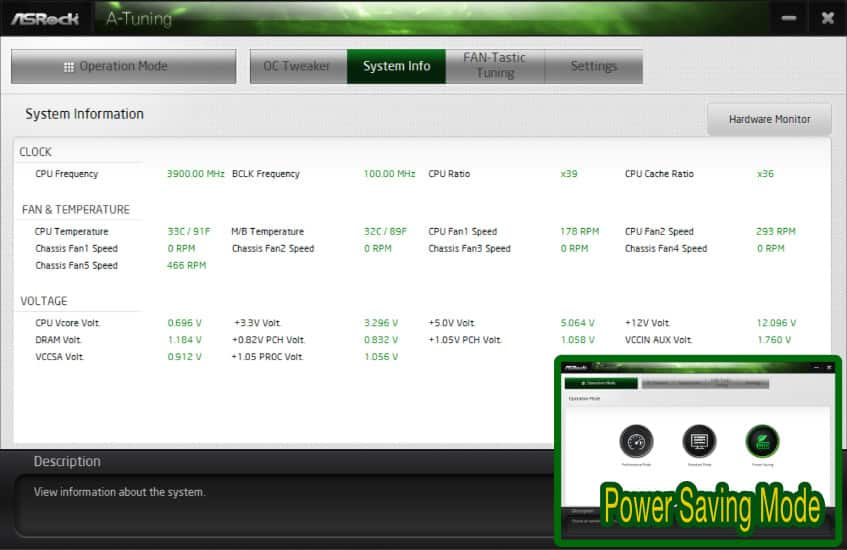
とはいっても、Power Savingモードだとエクスプローラによるファイルの閲覧などでワンテンポ遅れる感じがするため、常用ではないかもしれません。
電力の測り方
今回は、ACコンセントに挟んだワットチェッカーの値ではなく、ATX電源から出ている電力量等の確認アプリから確認しました。
最近愛用しているのが、TOUGHPOWER iRGB PLUS PLATINUMシリーズ という稼働状態の確認ができるATX電源で意外と正確なのです。この電源はマイコンによってFETなどスイッチング回路を制御をしています。その制御信号をUSB接続で、CPUファンやライティング制御のついでに通信によって流しているみたいなのです。
リアルタイムに総出力や効率が表示されている値は、あくまで想像ですが電源回路内のFETのパルス制御に使うセンジング値を変換した実測値を表示しているため比較的正確だと思います(コンデンサーが抜けてきたらその限りではなさそうだけど)。一方でCPUやGPUの電力量については、OSやGPUドライバーからのデータを表示しているだけかもしれません。
総合出力の電力値とワットチェッカーのリアルタイム計測値とほとんどずれがない為、表示値を信頼できそうな気がしました。ACコンセントからみた電力は効率と総合電力からAC入力の計算は、『総合出力×100÷効率表示値』で推定値を求めることができます。
今は販売が終了しているような感じで、入手性がかなり悪い電源ですが、Amazonが直接販売していた頃は TOUGHPOWER iRGB PLUS PLATINUMのAmazon販売ページから18,000円程度で売られていました。
Amazonのレビュー書き込みに火を吹いたとか故障したなど、あまりいいことが書かれていなかったのですが、ずっとウィッシュリストに入れっぱなしにしていて、とうとうサブパソコン用に試し買いしたら、思いのほか良くてかなり気に入った電源です。
リピートで1200Wも買おうかなと思っていたら、Amazon正規販売で入手できなくなり7万円近い値段になっていました。材料高騰で製造打ち切りなのかもしれません。
国内正規販売代理店のASKさんがメーカーへ再販催促してくれたらいいなぁなんて密かに待っていたりします。
電力消費値
こちらが、ATX電源の動作確認アプリの状態です。最初に全体の消費電力のキャプチャです。大体多くても130Wぐらいで、アプリの起動時などに一瞬200W程度までふえる程度なので、このパソコンをまったりとしたブラウジングに利用してもそれほど、気にしなくても良さそうな感じでした。
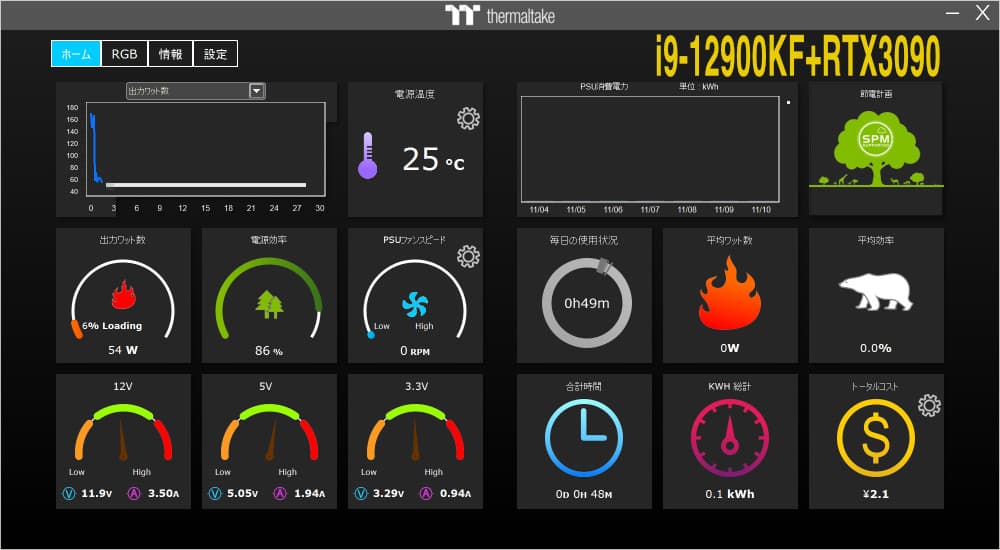
下が、CPUとGPUの個別電力量の情報画面です。CPUが新しすぎるのか3200になっていますが、3.6Wが本当だとすると、すごい省エネです。
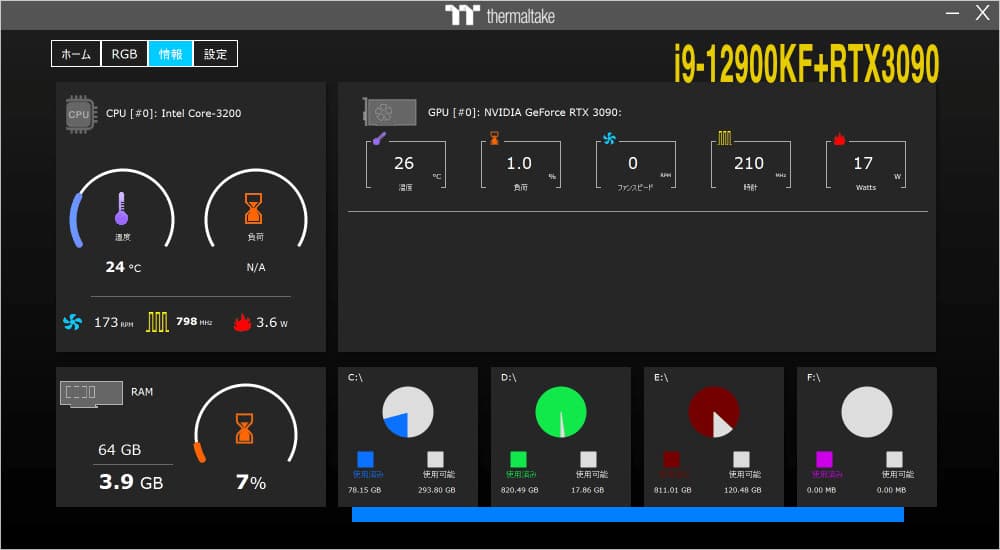
CPUの個別電力が3.6W付近でのタスクマネージャーの状態です。PコアはHT(ハイパースレッド)対応で、Eコアは未対応となっていて、グラフは、左上から16コマまでが、Pコアです。Pコアは1つで2コマを使っています。Eコアは三段目右から2個目から8個がそれぞれのEコアに対応しているそうです。
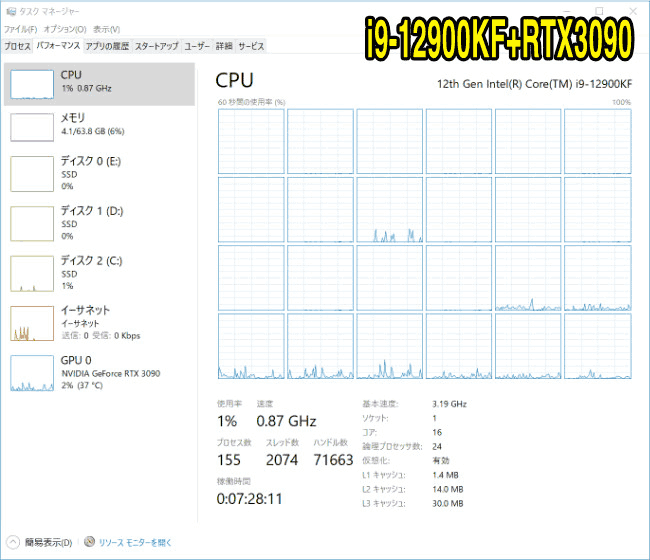
参考にi7-11700Kでの一番アイドル状態となっているときのCPU単独の電力量のキャプチャを載せておきます。
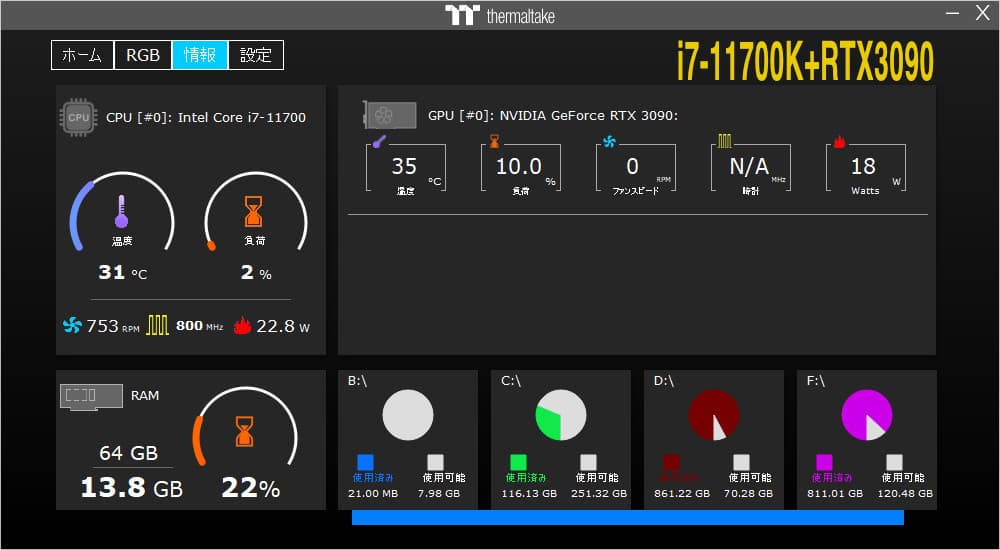
おまけとして、i9-12900KF+RTX3090の組み合わせによるBlackmagic RAW Speed Test (DaVinci Resolve Studio 17.4.1)のキャプチャを貼っておきます。ACコンセント側のエコワットで349W程度の電力消費を確認しました。
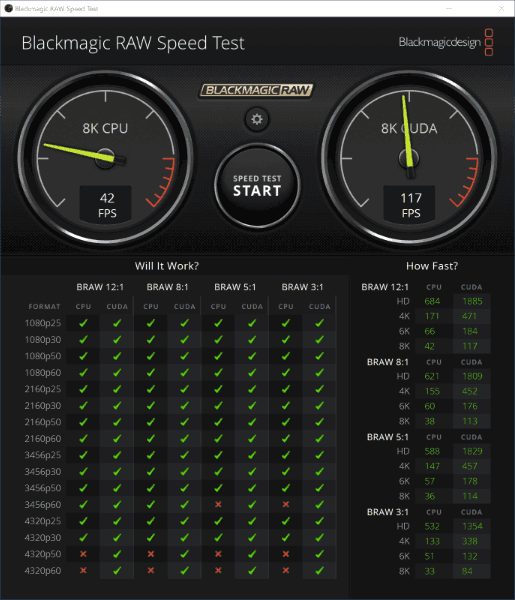
4W程度と表示されているCPUよりもチップセットなどのMBの消費電力の割合が高くなっているのが少し気になりだしました。とはいっても、14cmFANの消費電力は4〜7Wあり、HDDなども4Wぐらい消費しているため仕方がないかもしれません。
なんとなく、電力カットの視点で見てたら液体酸素タンク故障後に地球帰還中のアポロ13号で行われた節電を連想してしまいました。
省エネなら最初からi5やi3にしておいた方がいいように見えますが、今回はもしかすると、実動作ではi9が一番省エネになるかもしれません。
Intel 第12世代は意外と省エネかも
3DCGや動画編集からエンコードなどの重い処理は、電力よりスピードを優先しMain PCでやっていました。一方で軽い画像編集やゲームではi7-4770世代の84Wから65Wに電力効率が上がったと、華々しく登場したi7-6700のパソコンを愛用していました。
70W程度ぐらいまでならCPUクラーも含めファンレスでも動き騒音ストレスフリーで使えます。i7-6700のMBも故障して、画像編集を含むブログ作成などはM1CPUのMacBookAirがメインになっています。
流石に、サブサブのi7-4770は今となってはもっさりしているのですが、マザーボードがMini-ITXということもあり、ネット動画視聴用に使っていたりします。事務パソコンならHPの小型パソコンの方が電気代もスペースもコンパクトでそちらがメインになっています。
稼働時間が一番長く使われているのに、いまだに故障しないのは、マザーボードがASUSからなのか。。。。
新しいi9-12900Kを半日程度、主にSteamからゲームデータのダウンロード状態を、タスクマネージャーとATX電源モニターソフトと並べて見ていて感じたことがあります。
どうも、PコアとEコアのバランスによって変わってくるかもしれませんが、日常的なメールやブラウジングやダウンロードや動画再生(GPU支援)のほとんどが、ほぼEコアだけで処理され、ほんの一瞬Pコアが反応していました。
普段はPコアはほとんど動いていないように見えます。
そんな状態を眺めながら、なんとなく第12世代については、PコアよりもEコアの数の方が重要な気がしてきました。仮にEコア8個にPコア1個(HT)のi3-12305と、Eコア8個にPコア1個のi3-12105あたりが出てきたら、i7とi5よりそっちの方が魅力的に感じる人が多くなるかもしれません。
使ってみた感覚的にはAffinity PhotoなどのソフトウェアやWindowsOS起動時の高負荷時用にPコアが1個あればあとは、Eコア8つのCPUでも十分使えるような気がしてしまいました。この傾向であれば、異次元のMac並みに省エネマシンになりそうな気がします。
とはいっても、細かく見るとPコアが小さなパルス状に動いているので、EコアだけだとモッサリPCになってしまうかもしれません。Windows11で調整が進むとだいぶ状態が変わっていくような気がします。
ソフトを色々入れて構築段階なのですが、Pコアが無反応の状態で一太郎の複数の自動アップデートパッチが矢継ぎ早に適応されていくのを見て、明らかに、以前のiCoreより機敏に動いていると感じました。
それでも仕様上最大241W消費するCPUだけあり、文字通り冷えているコールドスタート時など起動時に200W近い電力をどうやら食べているみたいなのです。。。
このCPUは見てないと、つまみ食いが。。。って、前回のi7-11700Kについては記事にもする気にならなかったのですが、こういった発想が出てしまうということは、ホビー三昧的にこのCPUがかなり気に入っているという事かもしれません。
初期不良チェック期間は必須
しばらくゲームでエージングと挙動確認後をした後の、実稼働が楽しみです。前回1週間以内にMBの初期不良に気付き、またライセンス解除でソフトハウスと連絡を取り合うことになり、かなり痛い失敗をしたので、かなり慎重になっています。
最近どうもIntelの半導体製品は変な不具合が多いみたいで、初期不良確認はしっかりやったほうが良さそうな気がします。半導体の生産量不足で従来なら製造不良で廃棄されていたチップまでOK品になっているのかと疑ってしまうほどです。
Z590って、USB周りハード的な不具合があるのでしょうか?内部的にUSB接続をしているのかUSB3.0の接続が不安定になり、騙し騙し使っているうちにLANが死んでしまってすごく不便でした。もはやIntelのLANチップは、使いたくないとまで思ってしまいました。2回交換なんて。。。運だけの問題ではない気がしてしまいます。
初期不良チェックも含めてしっかりやったほうがいいと僕は身をもって感じています。
Intel 第12世代は引退後も嘱託雇用になり得るCPU
今度はマザーボードメーカまでしっかり変えて、十分テストをしている状態ですが、今のところ問題はなく、むしろ、ASRockっていいじゃんと思っています。
マザーボードのBIOS設定を見たら、コアの無効化もできるみたいなので、数年後に世代遅れとなった時でもi9-12900Kは、Pコアを6個ぐらい無効化したりして、事務用パソコンとして10年使える優秀くんになりそうな気がしてきました。目指せ!長持ちノートラブルのi7-4790Kっていう感じです。
ASRockのZ690 Steel Legendというマザーボードは何故かシャットダウン後もイルミネーションが綺麗に光るのです(もちろんOFFも可能)。
i7やi9は、i5と違って大食い君でちょっと、事務系やお気軽PCに使えないケースが多かったようですが、コストパフォーマンスのいい、CPUのような気がします。
あんまり意識していなかったのですが、RTX3090も特に設定をしなくても20W弱で動いているようなので、NVIDIAのGeForce Experienceツールで出力制限すれば、潰しが効きそうな気がしてきました。
ASRockのEcoモードの影響か、はたまた、GPUドライバーにGame ReadyではなくSutdioを使っている影響かはわかりません。
RTX1080Tiは電力消費が多くRTX2080Tiの差し替えによって、本当に使い所がない文鎮になってしまいましたが、こちらも長持ちしそうです。24GBメモリーも伊達ではありません。
RTX3090ですが、4Kのデュアルディスプレイで違う4K動画をフルスクリーン再生しても、GPUのデコーダー利用率が60%程度で10W程度の消費電力増加で推移しているため、8Kでもギリギリ再生が可能なデコーダーを持っているような気がしました。
流石に8Kディスプレイの2枚出力する使い方をすると省エネで再生させることは無理かもしれません。それでも数年後に8Kディスプレイが汎用価格に落ちた時でも、省エネモードで使えそうな気がしました。
引退後の嘱託ポジションまで約束された、やっぱ、ハイエンドは長持ちでいい気がしました。
今度は故障せずi4770系の用に10年経っても動く状態であってほしいと祈るばかりであります。あの頃のIntel製品は本当に安定して信頼性の高いパソコンになっていたとつくづく思います。
組み立て記事とか、そういうものをまた書いていこうかなぁと思いつつ、今日はここまでです。でも、ほんと、こんなに消費電力が少なくて可愛いCPUだとは思わなかったです。さすが製造プロセスが10nmになっているだけあります。
作成中の記事のチラ出し

第11世代CPUと第12世代CPUを並べて見ました。高さは同じようです。現在記事作成中ですが、気になるCPUクーラーの流用に関して、LGA1200とLGA1700はCPUの高さは同じですが、。。。ソケットの高さが違うことがわかりました。

CPUの高さは同一ですが、ソケットの高さが若干LGA1700の方が低いことがわかりました。ASUSのマザーボードでCPUクラーを取り付ける際は、もしかしたら、少し厚めの熱伝導シートを利用することで流用することが可能かもしれませんが、熱抵抗の関係でおすすめできない気もしますし。。。。
これからまたCPUクラーが大型化してくるかと思いますが、CPU側のメモリーの位置が、Noctua NH-15Dの端に当たるか当たらないか程度なので、もしかしたらCPUクラーを取り付けたままでも、メモリーの抜き差しが可能かもしれません。
なんか記事の制作に、すごく時間がかかりそうな気もしますが、乞うご期待。
まだ、時々入荷するみたいなので、店舗在庫情報など、こっちの記事を載せておきます。このCPUは買いだと僕は思いました。
PowerSavingモードの特徴の追記
確かに、PowerSavingモードは、名前の通りパワーを抑制するモードです。Standard Modeが100W程度で動作しているのに対して、PowerSavingモードにすると、60Wから80Wぐらいで動作するようになります。
これは追記になるのですが、ASRockのマザーボード用のA -Tuningツールを使い、PowerSavingモードにすると、エクスプローラでのファイル一覧が若干というより、体感できるほどモッサリモードになります。
PowerSavingという省エネの足枷を履かせたWindowsPCに対して、MacBook Airの方がサクサク動いて使い勝手がいいと思ってしまいました。
レンダリングテストで通常電力がどれぐらいか知りたくなり、Standard Modeにしたところ、モッサリはなくなり、サクサクとフォルダ移動やファイルが表示されるようになったのです。PowerSaving流石です。
PowerSavingは、ファイル操作やアプリの起動やブラウザのページ移動など、若干違和感を感じる程度につっかかる状態になるということを覚えておいた方が良さそうです。
それでもPowerSavingモードを使っていたことを忘れて使える程度なので、死後かもしれませんがネットサーフィンなど、なるべく静かに、省エネで、まったり使いたい時にはいい選択肢だと思えました。
A-Tuningツールは、簡単にモードを切り替えることができるので、使い勝手がいいと思いました。
ASRockを初めて使って感じたことは、ブランドとして誕生したばかりの頃感じていたASRockのマザーボードって、遊び心があり、ASUSやMSIやGIGABYTEと比べてキワモノ感があったため躊躇していました。
ところが、MBのBIOS上に日本語の不具合フォームがあったりと、なんか、日本市場を一番意識していていいメーカのような気がしてきました。もっと早くこのメーカーを愛用していればよかったなと感じています。